【本地文件如何高效复制到VPS服务器?FTP与远程桌面操作指南】
其他信息
2025-07-15 06:05
81

如何将本地计算机文件复制到VPS服务器
在进行本地计算机文件复制到VPS服务器的过程中,我们通常需要考虑两种常见的情况:直接的文件传输以及在虚拟环境下的复制粘贴操作。本文将介绍两种方法的基本步骤和一些相关技巧。这些操作不仅对熟悉服务器维护的人来说很容易理解,也适合新手进行基本的操作。
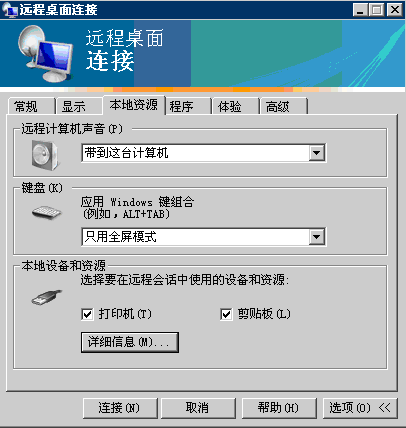
一、使用FTP客户端进行文件传输
FTP(文件传输协议)是一种基本的文件传输方法,通过它我们可以将本地计算机的文件传输到VPS服务器上。主要步骤如下:
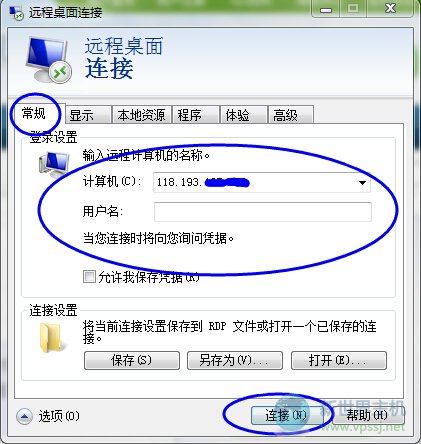
- 安装FTP客户端软件(如FileZilla等)。这些软件可以在大多数操作系统上运行,并且易于使用。
- 打开FTP客户端软件,输入你的VPS服务器的IP地址或域名等信息连接到服务器。一般来说需要服务器的登录用户名和密码才能进入服务器进行管理。如果你使用的服务器设置了SFTP或其他特殊的文件传输方式,还需要输入相应的信息。
- 连接成功后,在本地计算机上选择你要上传的文件,上传到服务器上你指定的目录即可。部分FTP客户端可能默认会有自己的文件管理功能,使用这些功能可以让你更加方便地进行文件管理和复制操作。需要注意的是文件的大小以及你的网络连接速度可能会影响到文件上传的速度。如果遇到上传失败的情况,请检查你的网络连接以及服务器是否处于正常运行状态。
二、虚拟环境下的复制粘贴操作
如果你的VPS服务器已经安装了远程桌面连接功能,你也可以通过远程桌面连接进行文件的复制粘贴操作。这种方式相对简单一些,只需要在本地计算机上打开远程桌面连接工具(如Windows自带的远程桌面连接),然后输入服务器的IP地址等连接信息连接到远程桌面。连接到远程桌面后,你可以像操作本地计算机一样复制粘贴文件。这种方式的限制在于你可能需要知道服务器上的文件位置和目标位置才能进行操作。如果文件数量较大或者你需要批量操作,那么使用FTP客户端可能更为方便。 以上就是两种常见的将本地计算机文件复制到VPS服务器的方法。根据你的具体需求和环境选择最适合你的方法进行操作。同时请注意在进行任何操作之前确保你的网络连接稳定并且了解清楚服务器的配置情况以避免不必要的麻烦。
 高速稳定云服务器9.9元起
高速稳定云服务器9.9元起
标签:
- 提取关键词为:本地计算机
- 文件复制到VPS服务器
- FTP客户端软件
- 远程桌面连接
- 文件管理

